Τι είναι οι πίνακες ελέγχου και οι αναφορές στο Excel;

Στο Excel, είναι κρίσιμο να κατανοήσουμε τη διαφορά μεταξύ αναφορών και πινάκων εργαλείων για την αποτελεσματική ανάλυση και οπτικοποίηση δεδομένων.
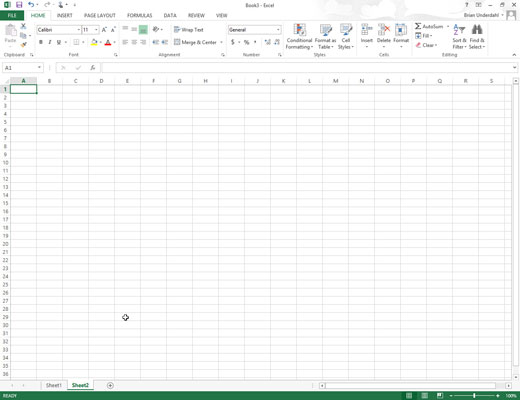
Πατήστε Ctrl+PgDn μέχρι να είναι ενεργό το φύλλο στο οποίο θέλετε να αντιστοιχίσετε το γραφικό ως φόντο ή κάντε κλικ στην καρτέλα του φύλλου του εάν εμφανίζεται στο κάτω μέρος του παραθύρου του βιβλίου εργασίας.
Μην ξεχνάτε ότι πρέπει να επιλέξετε και να ενεργοποιήσετε το φύλλο στο οποίο θα λειτουργεί το αρχείο γραφικών ως φόντο ή καταλήγετε να αντιστοιχίσετε το αρχείο σε οποιοδήποτε φύλλο τυχαίνει να είναι τρέχον τη στιγμή που εκτελείτε τα ακόλουθα βήματα.

Κάντε κλικ στο κουμπί εντολής Background στην ομάδα Page Setup της καρτέλας Page Layout ή πατήστε Alt+PG.
Με αυτόν τον τρόπο ανοίγει το παράθυρο διαλόγου Εισαγωγή εικόνων, όπου επιλέγετε το αρχείο γραφικών του οποίου η εικόνα πρόκειται να γίνει το φόντο του φύλλου εργασίας.
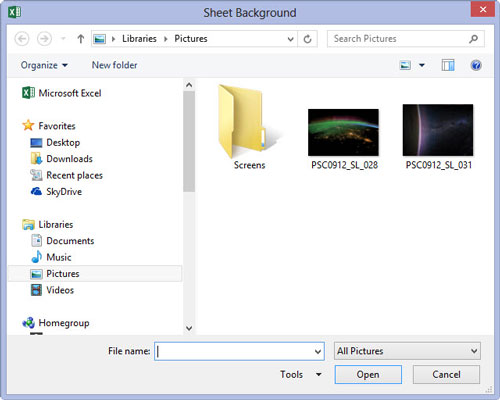
Κάντε κλικ στο κουμπί Αναζήτηση στα δεξιά του συνδέσμου Από αρχείο.
Το Excel ανοίγει το παράθυρο διαλόγου Φύλλο φόντου, όπου επιλέγετε το αρχείο που περιέχει τη γραφική εικόνα που θέλετε να χρησιμοποιήσετε.
Κάντε κλικ στο κουμπί Αναζήτηση στα δεξιά του συνδέσμου Από αρχείο.
Το Excel ανοίγει το παράθυρο διαλόγου Φύλλο φόντου, όπου επιλέγετε το αρχείο που περιέχει τη γραφική εικόνα που θέλετε να χρησιμοποιήσετε.
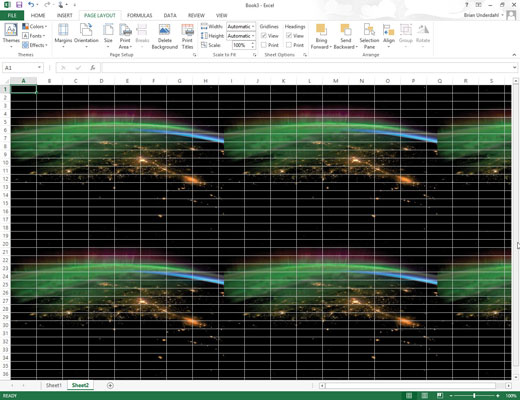
Ανοίξτε το φάκελο που περιέχει την εικόνα που θέλετε να χρησιμοποιήσετε και, στη συνέχεια, κάντε κλικ στο εικονίδιο του αρχείου γραφικών πριν κάνετε κλικ στο κουμπί Εισαγωγή.
Μόλις κάνετε κλικ στο κουμπί Εισαγωγή, το Excel κλείνει το παράθυρο διαλόγου Φύλλο φόντου και η εικόνα στο επιλεγμένο αρχείο γίνεται η εικόνα φόντου για όλα τα κελιά στο τρέχον φύλλο εργασίας.
(Συνήθως, το πρόγραμμα το κάνει αυτό τεντώνοντας το γραφικό έτσι ώστε να καταλαμβάνει όλα τα κελιά που είναι ορατά στο παράθυρο του Βιβλίου Εργασίας. Στην περίπτωση κάποιων μικρότερων εικόνων, το πρόγραμμα το κάνει αυτό τοποθετώντας την εικόνα έτσι ώστε να διπλασιαστεί κατά μήκος και κάτω την περιοχή θέασης.)
Στο Excel, είναι κρίσιμο να κατανοήσουμε τη διαφορά μεταξύ αναφορών και πινάκων εργαλείων για την αποτελεσματική ανάλυση και οπτικοποίηση δεδομένων.
Ανακαλύψτε πότε να χρησιμοποιήσετε το OneDrive για επιχειρήσεις και πώς μπορείτε να επωφεληθείτε από τον αποθηκευτικό χώρο των 1 TB.
Ο υπολογισμός του αριθμού ημερών μεταξύ δύο ημερομηνιών είναι κρίσιμος στον επιχειρηματικό κόσμο. Μάθετε πώς να χρησιμοποιείτε τις συναρτήσεις DATEDIF και NETWORKDAYS στο Excel για ακριβείς υπολογισμούς.
Ανακαλύψτε πώς να ανανεώσετε γρήγορα τα δεδομένα του συγκεντρωτικού πίνακα στο Excel με τέσσερις αποτελεσματικές μεθόδους.
Μάθετε πώς μπορείτε να χρησιμοποιήσετε μια μακροεντολή Excel για να αποκρύψετε όλα τα ανενεργά φύλλα εργασίας, βελτιώνοντας την οργάνωση του βιβλίου εργασίας σας.
Ανακαλύψτε τις Ιδιότητες πεδίου MS Access για να μειώσετε τα λάθη κατά την εισαγωγή δεδομένων και να διασφαλίσετε την ακριβή καταχώρηση πληροφοριών.
Ανακαλύψτε πώς να χρησιμοποιήσετε το εργαλείο αυτόματης σύνοψης στο Word 2003 για να συνοψίσετε εγγραφές γρήγορα και αποτελεσματικά.
Η συνάρτηση PROB στο Excel επιτρέπει στους χρήστες να υπολογίζουν πιθανότητες με βάση δεδομένα και πιθανότητες σχέσης, ιδανική για στατιστική ανάλυση.
Ανακαλύψτε τι σημαίνουν τα μηνύματα σφάλματος του Solver στο Excel και πώς να τα επιλύσετε, βελτιστοποιώντας τις εργασίες σας αποτελεσματικά.
Η συνάρτηση FREQUENCY στο Excel μετράει τις τιμές σε έναν πίνακα που εμπίπτουν σε ένα εύρος ή bin. Μάθετε πώς να την χρησιμοποιείτε για την κατανομή συχνότητας.





